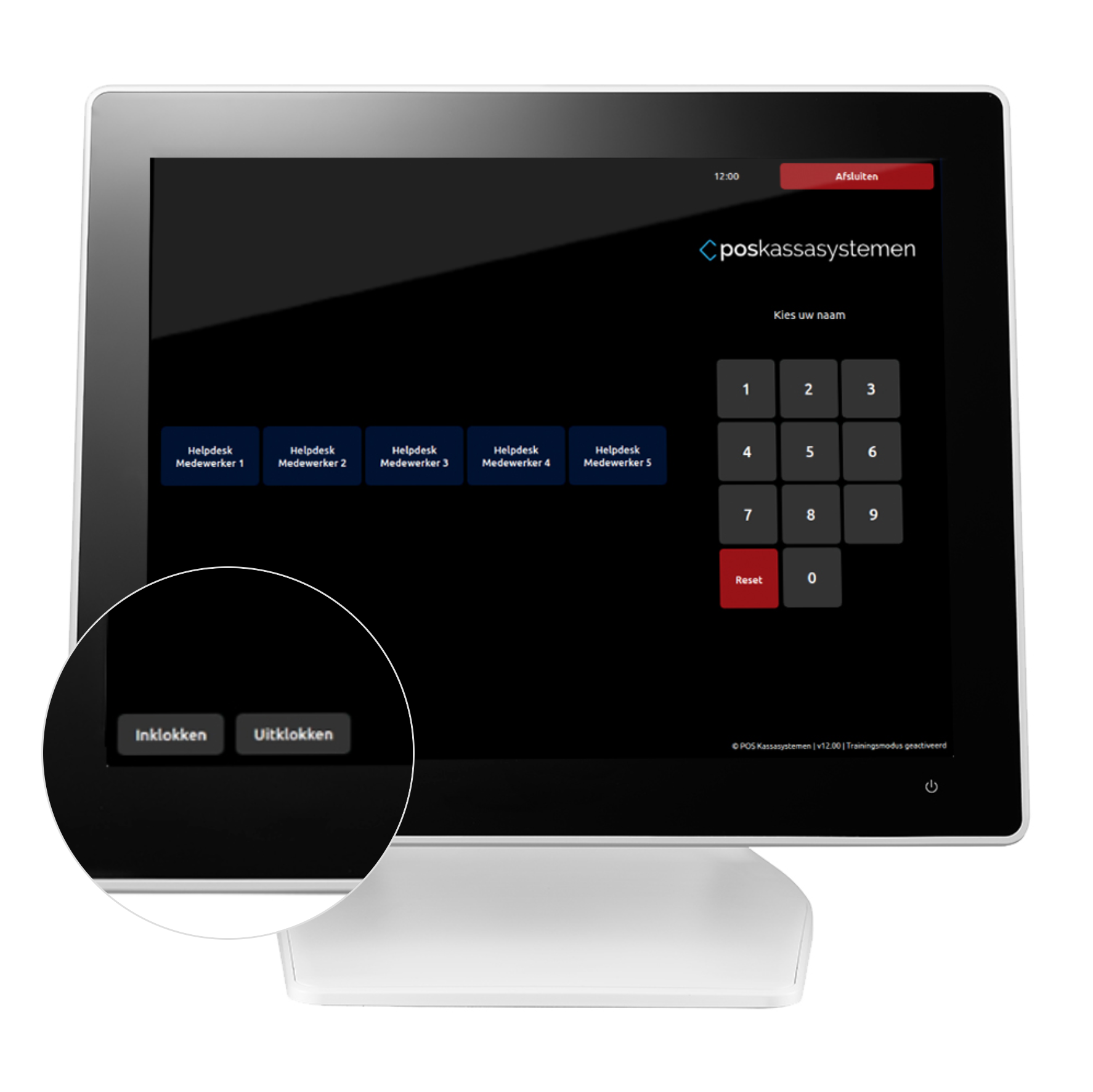Inhoudsopgave
1. Opstarten
2. Inloggen
3. Inloggen met een pasje, armbandje of dallas key
4. Uitloggen
5. Automatisch uitloggen
6. Afsluiten
7. In- uitklokken
1. Opstarten
De kassasoftware start automatisch op bij het aanzetten van uw kassasysteem. U kunt de kassasoftware ook handmatig opstarten door op het bureaublad het icoon Start kassa aan te klikken.
2. Inloggen
Het inlogscherm verschijnt, u kunt nu uw naam aanklikken en eventueel uw pincode invoeren. Wilt u de pincode wijzigen bekijk dan de handleiding Wijzigen van uw pincode.
3. Inloggen met een pasje, armbandje of dallas key
Bent u in het bezit van een R200 reader of een dallas key en magneetkaart reader dan kunt u met pasjes, armbandjes of dallas keys inloggen. Hiervoor hoeft de naam niet aangetikt te worden. U kunt direct het pasje, armbandje of dallas key tegen de reader aanhouden en u bent ingelogd.
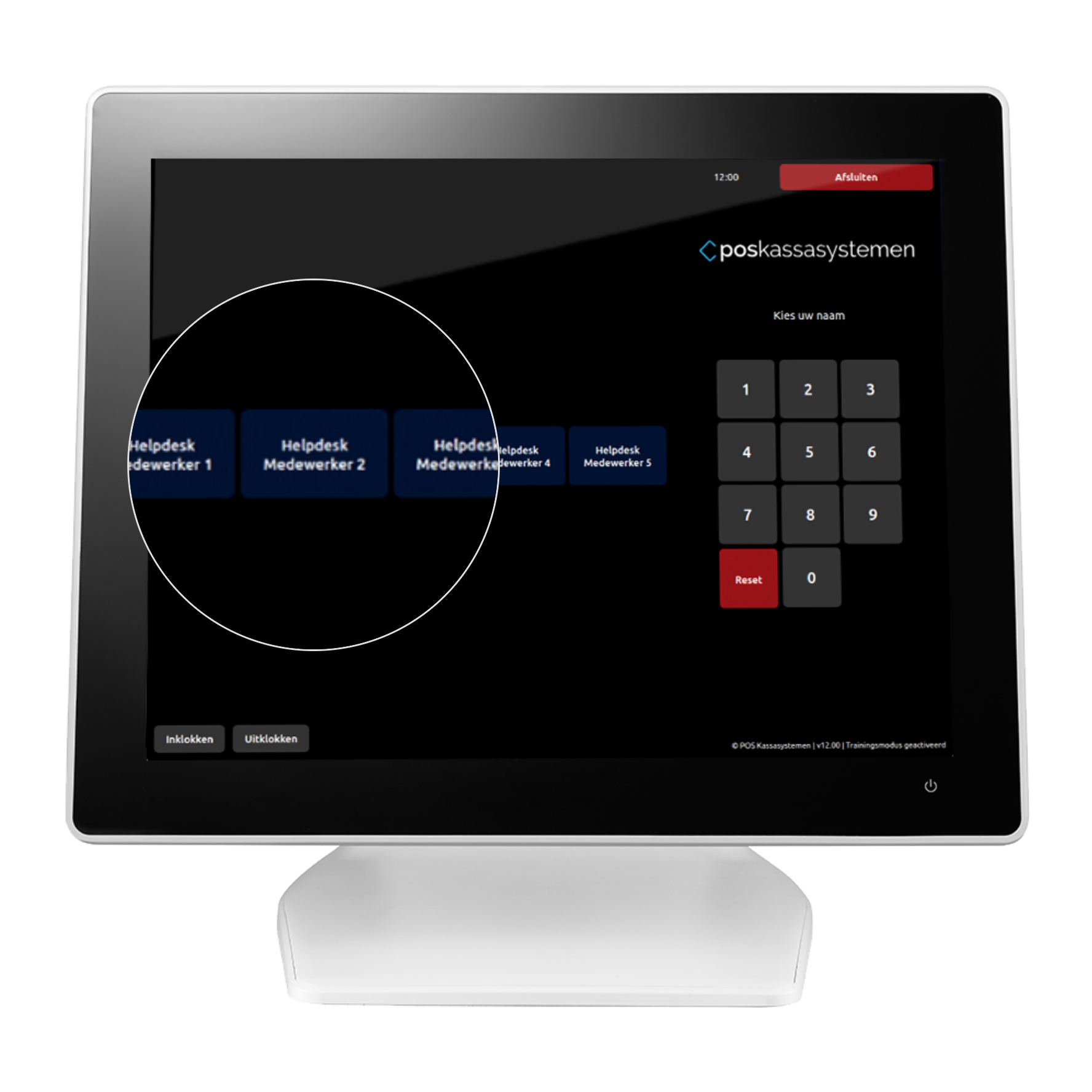
4. Uitloggen
Klik rechtsboven in het verkoopscherm op de knop Uitloggen. U gaat terug naar het inlogscherm.
5. Automatisch uitloggen
U kunt in de Instellingen -> Algemeen instellen na hoeveel seconden u automatisch wordt uitgelogd. Ook kunt u in Instellingen -> Aansluitingen de functie Uitloggen na aanslag activeren, dan wordt u uitgelogd nadat u een tafel heeft opgeslagen of een kassabon heeft afgerekend.
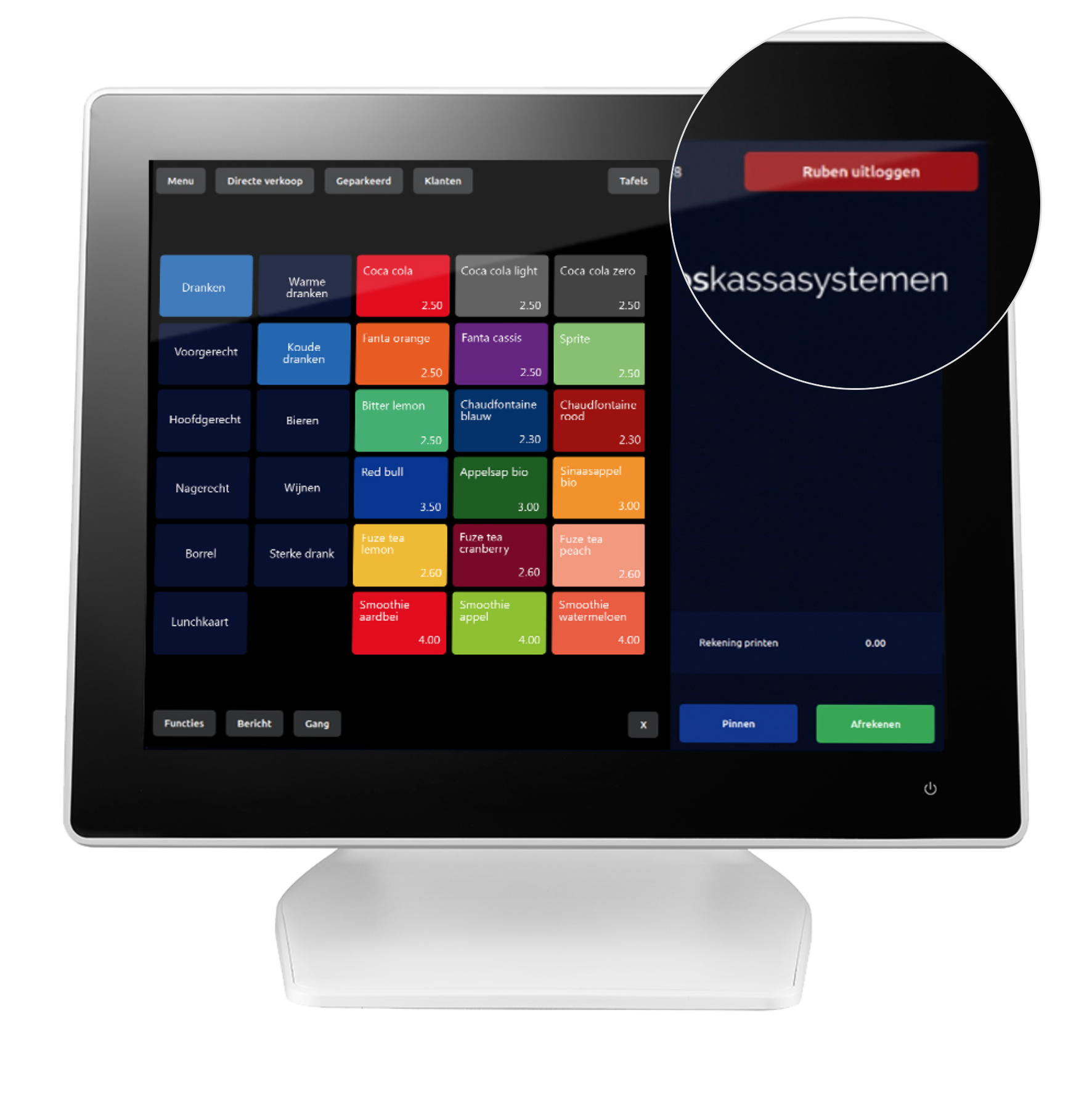
6. Afsluiten
Klik rechtsboven op Afsluiten. Vervolgens komt u op het bureaublad terecht, als u op Afsluiten klikt wordt het gehele kassasysteem uitgezet.
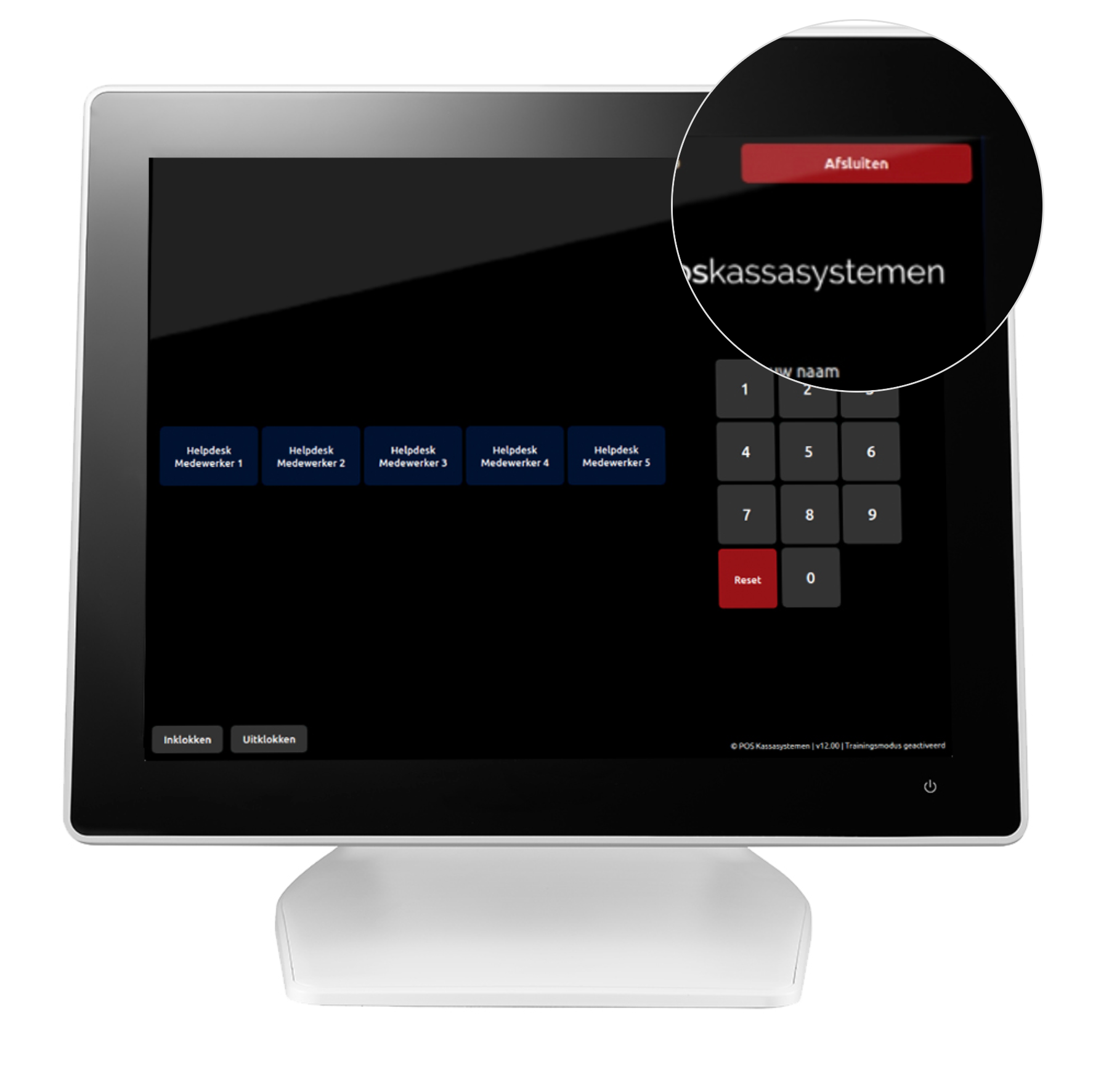
7. In- uitklokken
Heeft u de functie Klokken geactiveerd in Instellingen -> Algemeen dan kunnen uw medewerkers klokken. In het online dashboard onder Rapporten -> Gewerkte uren vindt u vervolgens een rapport terug met de geklokte uren.